ADFを使って両面コピーする
ADFを使用して、片面原稿や両面原稿を両面コピーする手順を説明します。
片面原稿 | 両面コピー |
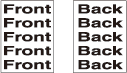 |  |
両面原稿 | 両面コピー |
 |  |
ADFにセットした原稿の方向に合わせて、[原稿セット方向]を選択します。
上とじ(オモテ面とウラ面の天地が逆)の両面原稿から、左右とじ(オモテ面とウラ面の天地が同じ)の両面コピーができます。
左右とじ(オモテ面とウラ面の天地が同じ)の片面原稿や両面原稿から上とじ(オモテ面とウラ面の天地が逆)の両面コピーができます。
原稿のとじ方向に合わせて、[出力設定]の[両面とじ方向]が自動的に設定されるようになっています。
上とじの両面原稿 | 左右とじの両面コピー |
 |  |
左右とじの片面/両面原稿 | 上とじの両面コピー |
 |
ADFに原稿をセットします。
[コピー]タブを押して、[コピー]画面を表示します。
[片面->両面]または[両面->両面]を選択します。

原稿セット方向を選択します。
セットした原稿の方向に合わせて、[原稿設定]下の[原稿セット方向]ボタンの1つを選択します。
[原稿セット方向]について詳細は、原稿セット方向:原稿のセット方向を設定するをごらんください。

原稿とじ方向を選択します。
[コピー]画面の[原稿設定]を押して、[原稿設定]画面を表示します。
両面原稿が上とじ(オモテ面とウラ面の天地が逆)のときは、[両面とじ方向]下の[上とじ]を選択します。
[OK]を押します。
原稿とじ方向について詳細は、両面とじ方向:両面原稿のとじ方向を選択するをごらんください。

両面コピーのとじ方向を選択します。
[コピー]画面の[出力設定]を押して、[出力設定]画面を表示します。
[両面とじ方向]下の任意のとじ方向ボタンを選択します。
左右とじ(オモテ面とウラ面の天地が同じ)の両面コピーをとるときは、[両面とじ方向]下の[左右とじ]を選択します。
[OK]を押します。
両面コピーとじ方向の設定について詳細は、両面コピーのとじ方向を設定するをごらんください。

必要に応じてそのほかのコピー条件を設定します。
操作パネルのスタートを押します。
[コピー]画面に戻らないと出力できません。必ず[コピー]画面を表示してください。
